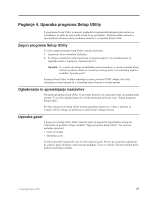Lenovo ThinkCentre M58e Slovenian (User guide) - Page 62
Izdelava in uporaba diskete za obnovitveno popravilo, Opomba
 |
View all Lenovo ThinkCentre M58e manuals
Add to My Manuals
Save this manual to your list of manuals |
Page 62 highlights
Opomba: Zagotovite, da je naprava za reševanje (optični pogon, USB disk ali drugi notranji trdi disk) nastavljen kot prva zagonska naprava v zaporedju zagonskih naprav, še preden se izvedete ta postopek. Glejte razdelek "Izbira zagonske naprave" na strani 59. Če želite uporabiti reševalni medij, ki ste ga ustvarili, storite eno od naslednjih možnosti: v Če ste ustvarili reševalni medij s pomočjo diska, zagotovite vklop vašega računalnika in vstavite reševalni disk. Nato znova zaženite računalnik. Zažene se reševalni medij. v Če ste ustvarili reševalni medij s pomočjo USB trdega diska, le-tega priključite na enega izmed spojnikov USB na vašem računalniku. Nato vklopite računalnik. Zažene se reševalni medij. v Če ste ustvarili reševalni medij s pomočjo sekundarnega notranjega trdega diska, le-tega nastavite kot prvo zagonsko napravo v zaporedju zagonskih naprav. Zažene se reševalni medij. Po zagonu reševalnega medija se odpre delovni prostor Rescue and Recovery. Informacije pomoči za vsako od navedenih funkcij so na voljo v delovnem prostoru Rescue and Recovery. Sledite navodilom, da dokončate obnovitveni postopek. Izdelava in uporaba diskete za obnovitveno popravilo Če ni mogoče dostopiti do delovnega prostora Rescue and Recovery ali okolja Windows, lahko z disketo za obnovitveno popravilo popravite delovni prostor Rescue and Recovery ali datoteko, potrebno za vstop v okolje Windows. Pomembno je, da čim prej izdelate disketo za obnovitveno popravilo in jo preventivno shranite na varno mesto. Opomba: Pri izdelavi in uporabi diskete za obnovitveno popravilo je potrebno imeti disketni pogon. Če nimate notranjega disketnega pogona, lahko uporabite zunanji disketni pogon USB. Izdelava diskete za obnovitveno popravilo V tem razdelku so podana navodila za izdelavo diskete za obnovitveno popravilo. Če želite ustvariti disketo za obnovitveno popravilo, storite naslednje: 1. Vklopite računalnike in se prepričajte, da ima vaš računalnik dostop do interneta. 2. Sledite navodilom na spletni strani: http://www.lenovo.com/think/support/site.wss/document.do?lndocid=MIGR-54483 3. Ko je disketa za obnovitveno popravilo ustvarjeno, jo izvlecite iz disketnega pogona in jo označite kot Disketa za obnovitveno popravilo. Shranite jo na varno za prihodnjo uporabo. Uporaba diskete za obnovitveno popravilo V tem razdelku so podana navodila, kako uporabljati disketo za obnovitveno popravilo. Če želite uporabiti disketo za obnovitveno popravilo, naredite naslednje: 1. Izklopite računalnik. 2. Vstavite disketo za obnovitveno popravilo v disketni pogon. 3. Vklopite računalnik in sledite navodilom na zaslonu. Opombe: 1. Če se operacija popravljanja konča brez napak, lahko do delovnega prostora Rescue and Recovery pridete tako, da med vnovičnim zagonom računalnika večkrat pritisnete tipko 54 Vodič za uporabnika